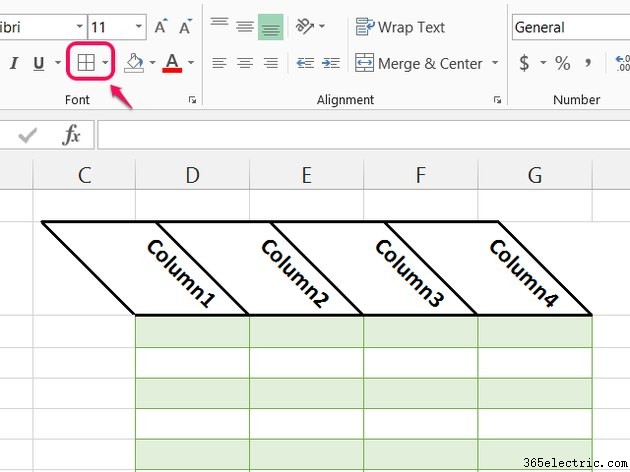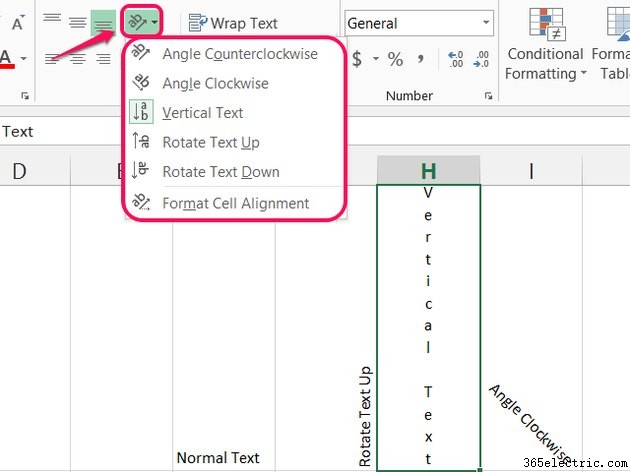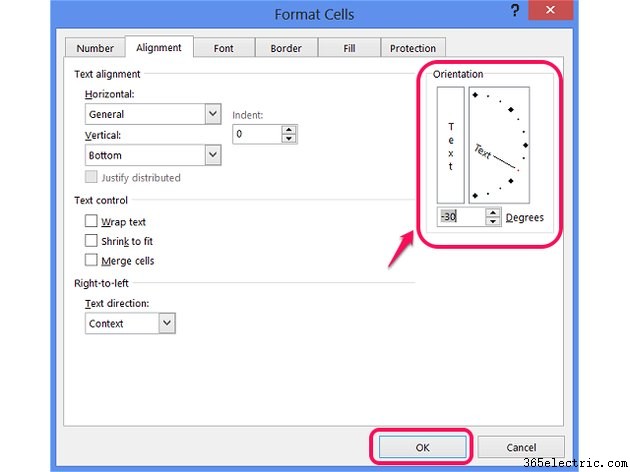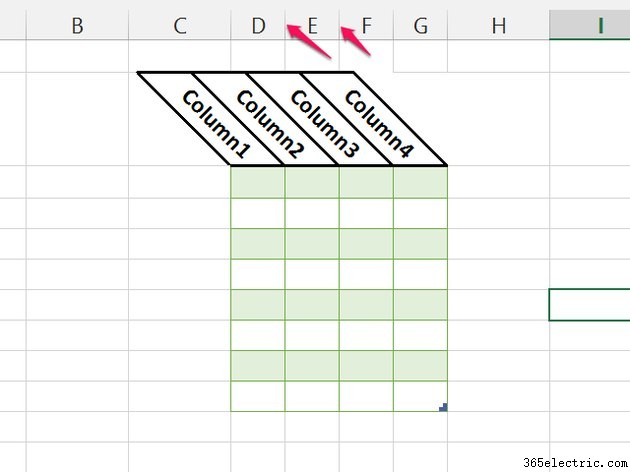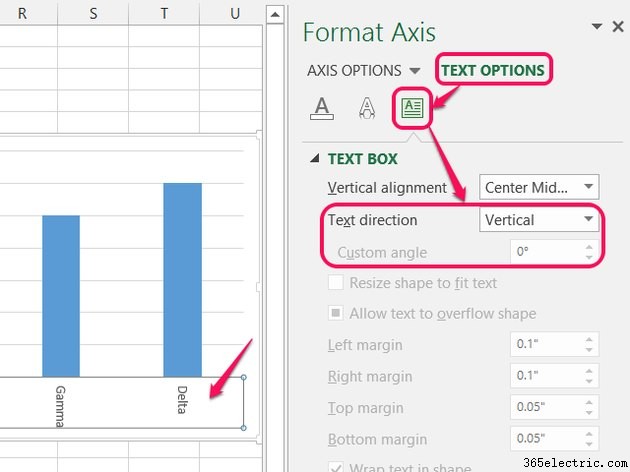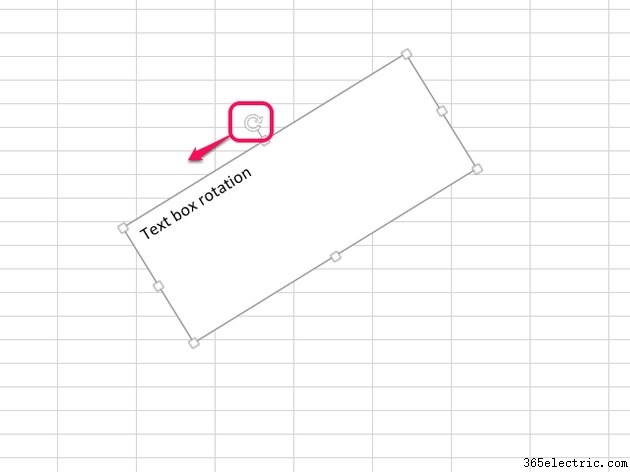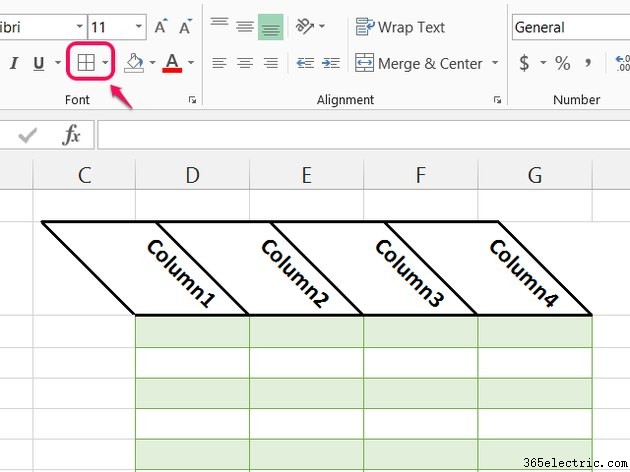
Com o Excel 2013, você pode girar quase qualquer texto verticalmente ou em ângulo. Não há necessidade de usar caixas de texto, como no Word - o Excel pode girar o texto em células, tabelas ou gráficos. A rotação do texto não afeta o funcionamento das fórmulas, mas pode fazer com que as células ocupem mais espaço na tela, o que pode dificultar a leitura da planilha.
Etapa 1
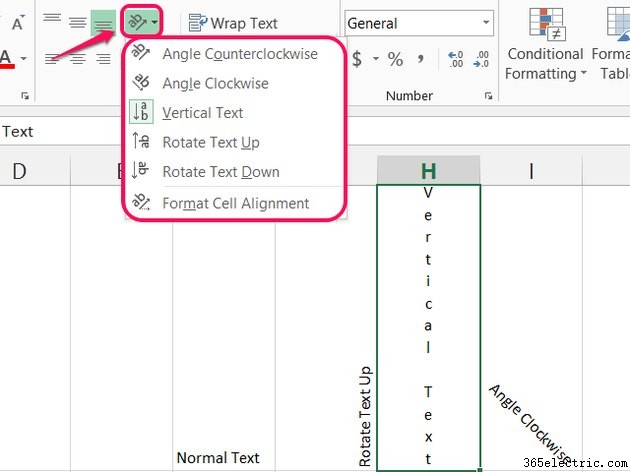
Selecione uma célula e escolha uma nova opção na
Orientação menu na seção Alinhamento da guia Início.
Para escolher um ângulo mais específico, escolha **Formatar Alinhamento da Célula".
Etapa 2
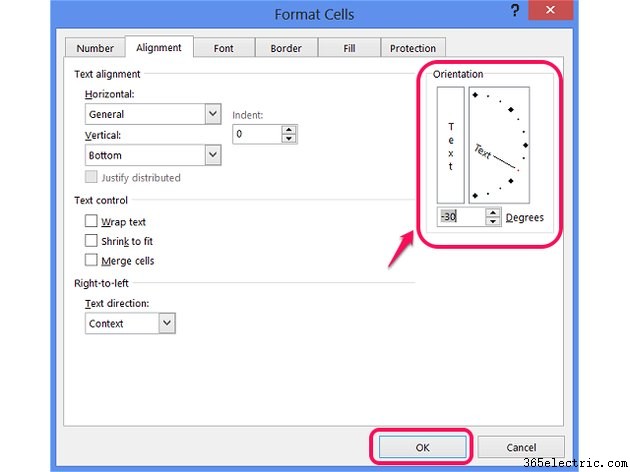
Insira um número de graus ou clique e arraste no diagrama na seção Orientação da caixa de diálogo para definir o ângulo do texto e pressione
OK .
Etapa 3
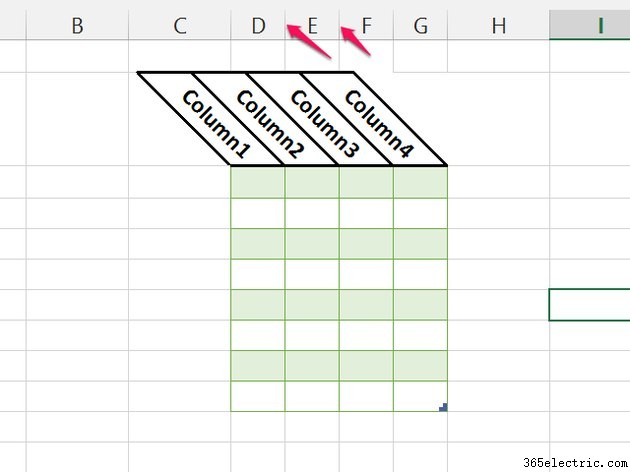
Altere a orientação na linha superior de uma mesa para dar uma inclinação elegante. Não use um ângulo muito raso, no entanto, ou o texto se sobrepõe significativamente entre as colunas, tornando a tabela pouco clara. Atenha-se aos ângulos abaixo de
-45 graus , acima de
45 graus ou use texto horizontal regular.
Etapa 4
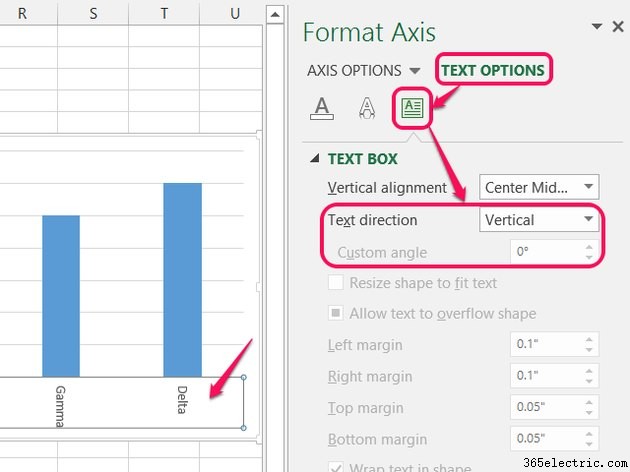
Clique duas vezes nos rótulos de coluna ou linha em um gráfico para definir sua orientação. Na barra lateral, clique em
Opções de texto , abra a
Caixa de texto seção e escolha uma nova
Direção do texto ou defina o
Ângulo personalizado .
Como atalho, você pode selecionar os rótulos e usar a
Orientação botão, como faria ao editar células para escolher um ângulo comum, como
Texto vertical . Você não pode abrir as opções de alinhamento de células ao editar rótulos, no entanto, para definir um ângulo personalizado, use a barra lateral.
Etapa 5
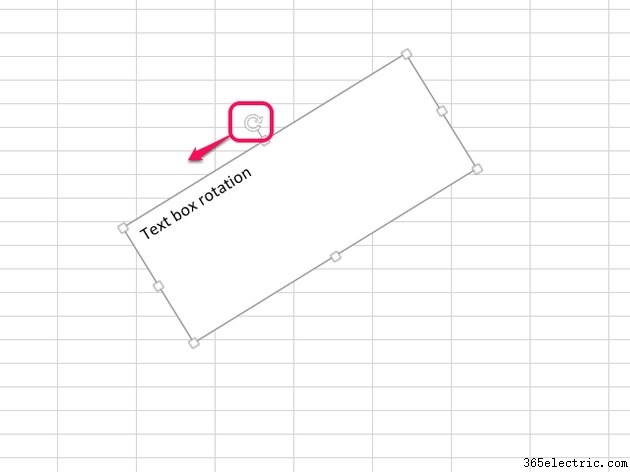
Selecione uma caixa de texto e arraste a alça de rotação em qualquer direção para inclinar a caixa e seu conteúdo.
Dica
Você não pode alterar a orientação das células que têm seu alinhamento horizontal definido como "Preenchimento" ou "Centro na seleção". Escolha uma configuração de alinhamento diferente, como o padrão "Esquerda", se precisar alterar a orientação.
Aviso
O texto em ângulo pode dificultar a identificação de qual célula contém uma linha de texto. Antes de fazer alterações, verifique a Barra de Fórmulas para certificar-se de que está editando a célula correta.